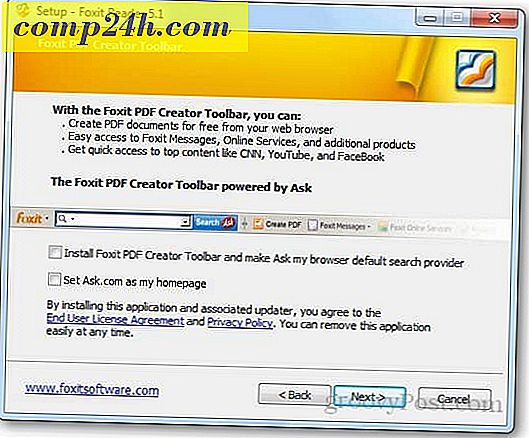Entfernen oder Hinzufügen von Wörtern zum Office 2010-Wörterbuch
Haben Sie jemals in Microsoft Word gearbeitet und " Ups, ich wollte das Wort nicht zum Wörterbuch hinzufügen! "? Wenn Sie versehentlich ein Wort zum Office-Wörterbuch hinzugefügt haben , sind Sie nicht allein. Mit Office 2010 kann dies sehr problematisch werden, da jetzt jede Office 2010-Anwendung dasselbe Wörterbuch verwendet. Wenn Sie Ihre Rechtschreibprüfung perfektionieren möchten, dann wird Ihnen dieser groovige Leitfaden zeigen, wie Sie Wörter aus der Liste der benutzerdefinierten Wörter hinzufügen oder entfernen können .
Wie Bearbeiten des Office 2010 Custom Word Dictionary
1. Klicken Sie in einer beliebigen Office-Anwendung ( Word, Outlook, Powerpoint usw. ) auf Datei > Optionen .

2. Klicken Sie im Menü Optionen auf die Registerkarte Korrektur und dann auf die Schaltfläche Benutzerdefinierte Wörterbücher .

3. Die Liste der benutzerdefinierten Wörterbücher sollte angezeigt werden. Klicken Sie auf Wortliste bearbeiten.

4. Im Dialog custom.dic können Sie Word (s) eingeben und dann zum Wörterbuch hinzufügen. Oder wenn Sie ein Wort entfernen müssen, klicken Sie einfach auf das Wort in der Liste Wörterbuch und dann auf Löschen . Wenn Sie fertig sind, klicken Sie auf OK, um die Änderungen zu speichern. 
Alternativ können Sie die Liste der benutzerdefinierten Wörterbücher des Office-Wörterbuchs mit dem Editor bearbeiten.
5. Sie können das Dictionary auch aus seiner .dic- Textdatei bearbeiten, die sich in folgendem Verzeichnis befindet:
% Anwendungsdaten% \ Microsoft \ UProof \ Custom.dic

6. Öffnen Sie einfach custom.dic und beginnen Sie mit der Eingabe der Wörter, die Sie dem Benutzerwörterbuch hinzufügen möchten. Behalte es auf ein Wort pro Zeile und erinnere dich daran, dass bei Groß- und Kleinschreibung Groß- und Kleinschreibung beachtet wird. Sobald Sie fertig sind, speichern Sie und beenden Sie den Editor.

Jedes Wort, das Sie der Datei "custom.dic" hinzugefügt haben, wird nicht mehr von der Office 2010-Rechtschreibprüfung markiert. Sei also vorsichtig mit Tippfehlern.